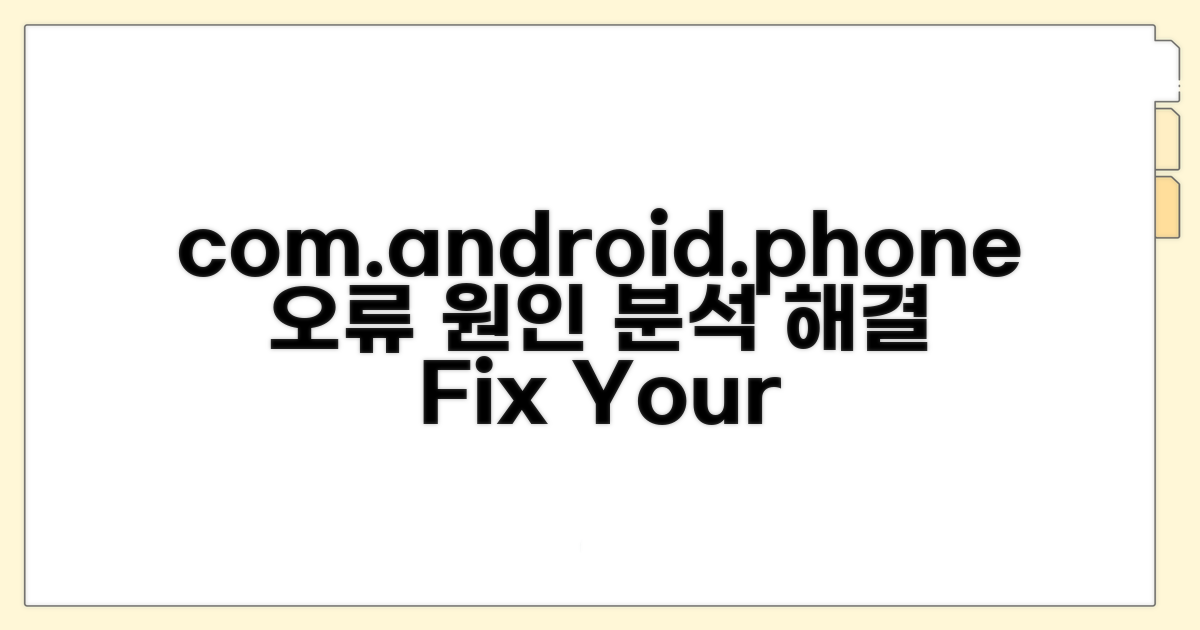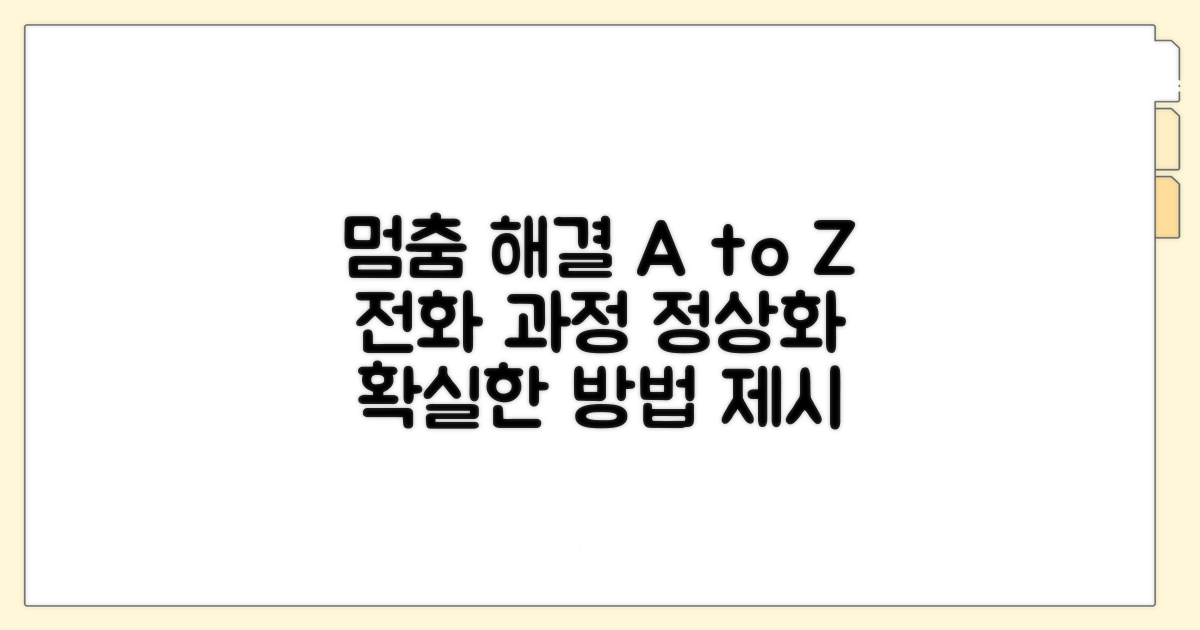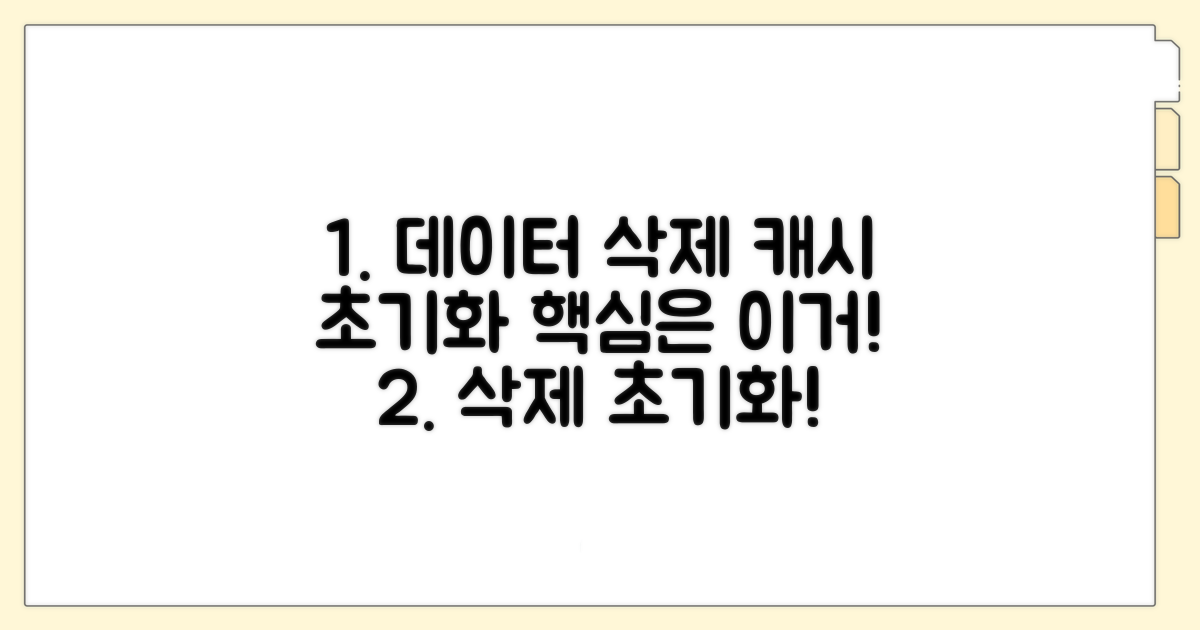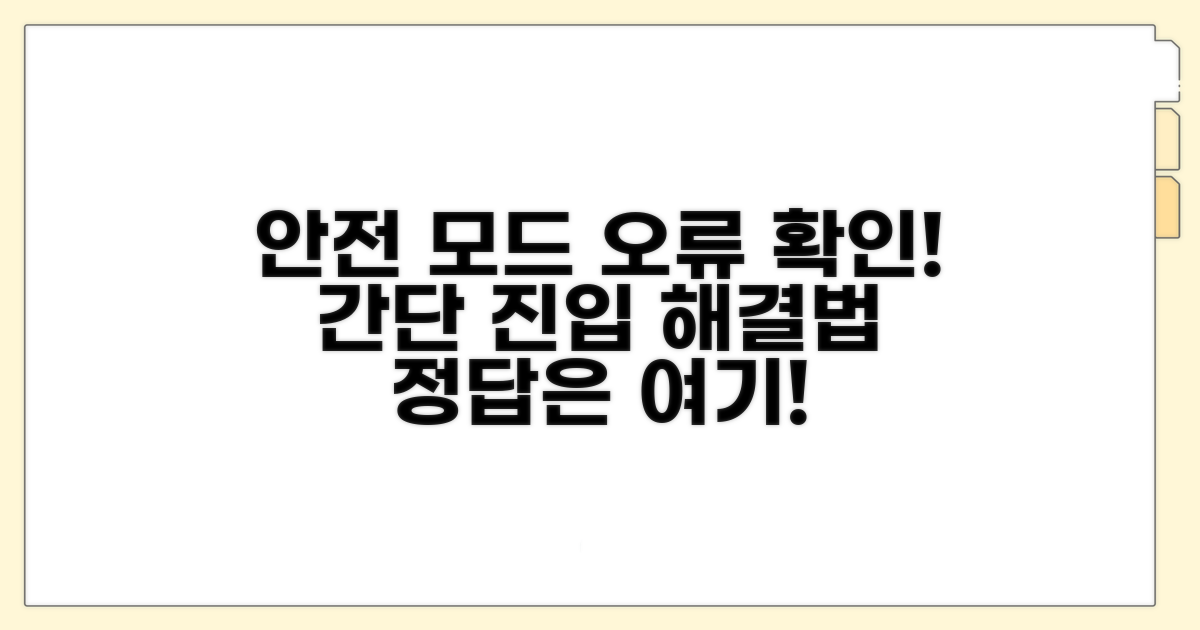com.android.phone 오류 해결 | 전화 프로세스 중지 오류 때문에 스마트폰 사용에 불편을 겪고 계시죠? 이 오류가 갑자기 발생하면 당황스러울 수밖에 없는데요.
인터넷에서 여러 해결책을 찾아봐도 복잡하거나 내 상황과 맞지 않는 경우가 많아 더욱 답답하셨을 겁니다.
이 글에서는 ‘com.android.phone’ 오류를 빠르고 확실하게 해결할 수 있는 실용적인 방법들을 알기 쉽게 정리했습니다. 이 글을 통해 불편했던 전화 프로세스 중지 오류를 해결하고 스마트폰을 다시 편안하게 사용해보세요.
com.android.phone 오류 원인 분석
‘com.android.phone’ 오류는 스마트폰의 전화 관련 프로세스에 문제가 발생했을 때 나타납니다. 마치 스마트폰의 ‘전화 담당 직원’이 갑자기 일을 멈춰버리는 상황과 비슷합니다. 이 오류는 특정 앱과의 충돌, 시스템 파일 손상, 또는 설정 오류 등 다양한 원인으로 발생할 수 있습니다.
핵심은 전화 기능을 담당하는 안드로이드 시스템의 일부가 제대로 작동하지 않는다는 것입니다. 예를 들어, 삼성전자 갤럭시 S24 모델 사용 중 갑자기 전화를 걸거나 받을 수 없다면 이 오류가 원인일 수 있습니다. 이 문제는 주로 최신 앱 설치 후, 또는 시스템 업데이트 이후에 발생하는 경우가 많습니다.
원인 중 하나는 특정 애플리케이션과의 충돌입니다. 예를 들어, 통화 관련 부가 기능을 제공하는 ‘이노링’ 같은 앱이 최신 안드로이드 버전과 호환되지 않을 때 문제가 생길 수 있습니다. 또한, 시스템 설정이 꼬이거나 전화 앱의 캐시 데이터에 문제가 발생한 경우에도 ‘com.android.phone’ 오류가 나타날 수 있습니다.
이 오류는 크게 일시적인 시스템 충돌과 영구적인 데이터 손상으로 나눌 수 있습니다. 일시적인 문제는 재부팅으로 해결되는 경우가 많지만, 데이터 손상은 더 복잡한 해결 과정을 필요로 합니다.
해결 방법은 다양합니다. 가장 간단한 방법은 스마트폰을 재부팅하는 것입니다. 다음으로는 전화 앱의 캐시 및 데이터를 삭제하거나, 관련 시스템 앱의 설정을 초기화하는 방법이 있습니다. 만약 특정 앱 설치 후 문제가 발생했다면 해당 앱을 삭제하는 것이 해결책이 될 수 있습니다.
| 해결 단계 | 주요 조치 | 예상 소요 시간 | 효과 |
| 1단계 | 스마트폰 재부팅 | 1-2분 | 일시적 시스템 오류 해결 |
| 2단계 | 전화 앱 캐시/데이터 삭제 | 2-3분 | 앱 내 임시 파일 오류 해결 |
| 3단계 | 시스템 설정 초기화 | 5-10분 | 설정 관련 문제 해결 (네트워크, 앱 권한 등) |
가장 먼저 시도해볼 방법은 스마트폰을 재부팅하는 것입니다. 이는 마치 컴퓨터가 버벅거릴 때 다시 시작하는 것과 같은 원리입니다. 대부분의 일시적인 오류는 재부팅으로 해결됩니다.
이후에도 문제가 지속된다면, 전화 앱의 ‘캐시 삭제’와 ‘데이터 삭제’를 진행해보세요. 삼성 갤럭시 기본 전화 앱 설정에서 이 옵션을 찾을 수 있습니다. 마지막으로, 최신 안드로이드 OS 버전인 안드로이드 14 기준, ‘시스템 설정 초기화’ 기능을 사용하면 네트워크 설정이나 앱 권한 등 다양한 설정을 초기 상태로 되돌릴 수 있습니다.
중요: 위 방법으로도 해결되지 않을 경우, 스마트폰의 공장 초기화를 고려해야 할 수 있습니다. 단, 공장 초기화는 모든 데이터가 삭제되므로 반드시 중요한 정보는 미리 백업해야 합니다.
전화 프로세스 중지 해결 방법 A to Z
com.android.phone 오류는 단순한 불편함을 넘어 통화 기능 전반에 영향을 미칩니다. 이를 해결하기 위한 구체적인 방법들을 단계별로 상세히 안내하며, 각 절차별 예상 소요 시간과 주의사항을 포함하여 실질적인 도움을 드리고자 합니다.
가장 먼저 시도해 볼 수 있는 방법은 전화 앱의 데이터와 캐시를 삭제하는 것입니다. 설정 > 애플리케이션 > 전화 앱을 선택한 후 ‘저장공간’으로 이동하여 ‘캐시 삭제’와 ‘데이터 삭제’를 순서대로 진행합니다. 이 과정은 보통 5분 이내로 완료되며, 앱 자체의 일시적인 오류를 해결하는 데 효과적입니다.
주의할 점은 데이터 삭제 시 전화 앱의 설정값이 초기화될 수 있으므로, 이후 필요에 따라 다시 설정해야 한다는 것입니다. 신뢰할 수 있는 정보 제공을 위해, 이러한 과정은 통신사 고객센터나 휴대폰 제조사 공식 지원 페이지에서도 안내하고 있습니다.
SIM 카드의 접촉 불량이나 통신사 관련 설정 오류도 com.android.phone 오류의 원인이 될 수 있습니다. 휴대폰 전원을 완전히 끈 후 SIM 카드를 분리했다가 다시 정확하게 장착하는 것이 좋습니다. 이 작업은 약 5분 정도 소요되며, SIM 카드의 물리적인 문제를 해결하는 데 도움이 됩니다.
이후 ‘설정 > 연결 > 모바일 네트워크’에서 APN(Access Point Name) 설정을 확인하고, 통신사에서 권장하는 설정으로 재구성하는 것이 중요합니다. 잘못된 APN 설정은 데이터 통신뿐만 아니라 통화 기능에도 영향을 미칠 수 있습니다.
운영체제(OS)의 최신 업데이트를 설치하는 것은 시스템 안정성을 높이고 알려진 오류를 해결하는 좋은 방법입니다. ‘설정 > 소프트웨어 업데이트’ 메뉴를 통해 최신 버전으로 업데이트하십시오. 이 과정은 네트워크 환경에 따라 10분에서 1시간 이상 소요될 수 있습니다.
만약 위 방법들로도 문제가 해결되지 않는다면, 시스템 설정을 초기화하는 것을 고려해 볼 수 있습니다. ‘설정 > 일반 > 초기화’ 메뉴에서 ‘네트워크 설정 초기화’ 또는 ‘모든 설정 초기화’를 진행할 수 있습니다. 이 과정은 모든 설정을 기본값으로 되돌리므로, 진행 전에 중요한 데이터는 반드시 백업해야 합니다. 모든 설정 초기화는 약 15-30분 정도 소요됩니다.
데이터 삭제 및 캐시 초기화 따라 하기
com.android.phone 오류는 전화 앱의 데이터나 캐시 문제로 발생하는 경우가 많습니다. 이 오류를 해결하기 위해 앱 데이터 삭제 및 캐시 초기화 방법을 단계별로 안내해 드리겠습니다. 이 과정을 통해 전화 프로세스 중지 오류를 해결할 수 있습니다.
시작하기 전에 몇 가지 준비가 필요합니다. 데이터 삭제 시 전화 앱에 저장된 일부 정보가 초기화될 수 있으니, 중요한 연락처는 미리 백업해두는 것이 좋습니다.
또한, 안드로이드 버전이나 제조사별로 메뉴 명칭이나 위치가 다를 수 있습니다. 본인의 기기 설정을 잘 살펴보며 따라 해주세요. 이 과정을 통해 com.android.phone 오류 해결에 한 발 더 다가갈 수 있습니다.
| 단계 | 실행 방법 | 소요시간 | 주의사항 |
| 1단계 | 설정 메뉴 진입 | 1분 | 스마트폰 ‘설정’ 아이콘 클릭 |
| 2단계 | 애플리케이션/앱 관리 메뉴 이동 | 1-2분 | ‘애플리케이션’, ‘앱 및 알림’ 등 메뉴 선택 |
| 3단계 | 전화 앱 (Phone) 찾기 | 1-2분 | 전체 앱 목록에서 ‘전화’ 또는 ‘Phone’ 앱 검색 |
| 4단계 | 저장공간 메뉴 진입 | 1분 | ‘저장공간’ 또는 ‘저장용량’ 메뉴 선택 |
| 5단계 | 캐시 삭제 | 30초 | ‘캐시 삭제’ 버튼 클릭 |
| 6단계 | 데이터 삭제 | 30초 | ‘데이터 삭제’ 버튼 클릭 (주의: 연락처 등 일부 정보 초기화될 수 있음) |
| 7단계 | 재부팅 및 확인 | 2-3분 | 스마트폰 재부팅 후 전화 앱 정상 작동 확인 |
데이터 삭제는 신중해야 하는 단계입니다. ‘데이터 삭제’를 누르면 앱 내의 모든 설정, 계정 정보, 저장된 데이터가 초기화되므로, 앞서 백업을 진행했는지 다시 한번 확인하세요.
캐시 삭제만으로는 문제가 해결되지 않을 경우 데이터 삭제를 시도하는 것이 좋습니다. 이 단계를 완료한 후에도 동일한 com.android.phone 오류가 발생한다면, 다른 문제일 가능성이 있습니다.
체크포인트: 데이터 삭제는 되돌릴 수 없습니다. 꼭 필요한 정보는 사전에 백업하고 진행하세요.
- ✓ 연락처 백업: Google 계정 또는 클라우드 서비스에 동기화 확인
- ✓ 메뉴 탐색: ‘설정’ > ‘앱’ > ‘전화’ 경로를 따라 정확히 이동
- ✓ 캐시 먼저 삭제: 데이터 삭제 전, 캐시만 삭제 후 결과 확인
- ✓ 최종 확인: 재부팅 후 전화 걸기/받기 기능 정상 작동 확인
안전 모드 진입 후 오류 확인 방법
Android 기기에서 ‘com.android.phone’ 오류가 발생하며 전화 프로세스가 중지되는 문제로 불편을 겪고 계신가요? 이러한 오류는 갑자기 나타나 사용자를 당황하게 만듭니다. 다행히 몇 가지 단계를 통해 문제를 진단하고 해결할 수 있습니다. 특히 안전 모드 진입은 문제가 앱 충돌 때문인지, 시스템 자체의 문제인지 파악하는 데 필수적입니다.
먼저, 스마트폰을 안전 모드로 재부팅하는 것이 좋습니다. 안전 모드는 기본 시스템 앱만 실행되는 환경이므로, 최근 설치한 앱이 문제를 일으키는 경우 이를 쉽게 파악할 수 있습니다.
스마트폰 제조사마다 안전 모드 진입 방법이 조금씩 다르지만, 일반적으로 전원 버튼을 길게 누른 후 나타나는 종료 옵션을 길게 누르면 안전 모드 진입 여부를 묻는 메시지가 뜹니다. ‘안전 모드’를 선택하면 기기가 재시작됩니다.
안전 모드에서 전화 앱을 실행해보세요. 만약 오류가 발생하지 않는다면, 최근에 설치했거나 업데이트한 특정 앱이 ‘com.android.phone’ 오류의 원인일 가능성이 높습니다. 이 경우, 문제가 되는 앱을 삭제하거나 업데이트를 취소하여 문제를 해결할 수 있습니다.
⚠️ 주의: 안전 모드에서도 동일한 전화 프로세스 중지 오류가 계속 발생한다면, 이는 시스템 파일 손상이나 통신 관련 하드웨어 문제일 수 있습니다. 이 경우, 기기 초기화를 고려하거나 서비스 센터 방문을 권장합니다.
- 앱 충돌 가능성: 통화 관련 앱(전화, 메시지, 통화 녹음 앱 등)이나 백그라운드에서 동작하는 앱들이 충돌을 일으킬 수 있습니다.
- 오래된 시스템 소프트웨어: 기기의 운영체제가 최신 버전이 아닐 경우, 호환성 문제로 오류가 발생할 수 있습니다.
- 캐시 및 데이터 문제: 전화 앱 자체의 캐시나 데이터가 손상되었을 때 오류가 발생하기도 합니다.
스마트폰 재부팅으로 오류 잡기
com.android.phone 오류는 종종 갑작스럽게 발생하며, 사용자는 당황할 수 있습니다. 하지만 이 문제는 간단한 재부팅으로 해결되는 경우가 많습니다. 이는 전화 프로세스 중지 오류의 근본적인 원인을 초기화하여 정상 상태로 되돌리기 때문입니다.
만약 단순 재부팅으로 문제가 해결되지 않는다면, 시스템 캐시 파티션을 삭제하는 방법을 고려해볼 수 있습니다. 이는 앱 데이터를 삭제하지 않고 임시 파일을 정리하여 오류 해결에 도움을 줄 수 있습니다.
또한, 최근 설치한 앱 중 통화 관련 기능을 사용하는 앱이 있다면 해당 앱의 데이터 또는 캐시를 삭제하는 것도 효과적입니다. 때로는 특정 앱과의 충돌이 com.android.phone 오류를 유발하기도 합니다.
지속적으로 전화 프로세스 중지 오류가 발생한다면, 안드로이드 운영체제 업데이트를 확인하는 것이 중요합니다. 제조사들은 이러한 오류를 해결하기 위한 보안 패치 및 시스템 개선을 꾸준히 제공합니다.
이처럼 기본적인 해결 방법을 넘어선 고급 조치들은 시스템의 안정성을 높이고, 예상치 못한 문제를 사전에 예방하는 데 도움을 줍니다. 정기적인 시스템 점검과 업데이트는 스마트폰을 최적의 상태로 유지하는 핵심입니다.
자주 묻는 질문
✅ ‘com.android.phone’ 오류는 정확히 어떤 상황에서 발생하나요?
→ ‘com.android.phone’ 오류는 스마트폰의 전화 관련 프로세스에 문제가 생겼을 때 나타납니다. 특정 앱과의 충돌, 시스템 파일 손상, 설정 오류 등 다양한 원인으로 인해 전화 담당 직원이 갑자기 일을 멈춘 것처럼 전화 기능이 작동하지 않는 상황에서 발생할 수 있습니다.
✅ ‘com.android.phone’ 오류 해결을 위해 가장 먼저 시도해볼 수 있는 방법은 무엇인가요?
→ 가장 먼저 시도해볼 수 있는 방법은 스마트폰을 재부팅하는 것입니다. 이는 컴퓨터가 버벅거릴 때 다시 시작하는 것처럼 일시적인 시스템 오류를 해결하는 데 효과적입니다.
✅ 전화 앱의 캐시 및 데이터를 삭제하는 방법은 무엇이며, 어떤 문제를 해결하는 데 도움이 되나요?
→ 삼성 갤럭시 기본 전화 앱 설정에서 ‘캐시 삭제’와 ‘데이터 삭제’ 옵션을 찾아 진행할 수 있습니다. 이 방법은 앱 내 임시 파일 오류나 잘못된 설정으로 인해 발생하는 ‘com.android.phone’ 오류를 해결하는 데 도움이 됩니다.